Agora que a Ricoh oficialmente assumiu a linha de scanners que era da PFU (empresa responsável pela produção dos Scanners Fujitsu), muitos usuários tem nos questionado a respeito da instalação dos equipamentos.
Entretanto, o processo de instalação continua simples e descomplicado! Mas, para te ajudar ainda mais, vamos te ensinar o passo a passo para que instale seu equipamento sem maiores dificuldades e possa começar a digitalizar ainda hoje. Preparado(a)? Então confira mais em seguida!

Antes de mais nada, se você ainda não conhece a Cobertura de Manutenção para Scanners, um serviço criado pela Main Service para atender scanners das marcas Kodak Alaris, Canon, Epson, Fujitsu e Ricoh, clique aqui e converse com nosso time comercial.
Passo a passo para instalação dos Scanners Ricoh
Em primeiro lugar, e antes mesmo de começar a instalação, você precisa identificar qual o seu equipamento! Feito isso, acesse o site de suporte da Ricoh para acessar os drivers do seu equipamento, clique aqui.
Agora você vai identificar qual a linha do seu scanner, se ele é da Série Fi, ScanSnap ou da Série SP (Scan Partner). Para isso, clique no menu suporte e escolha a partir dessa página:
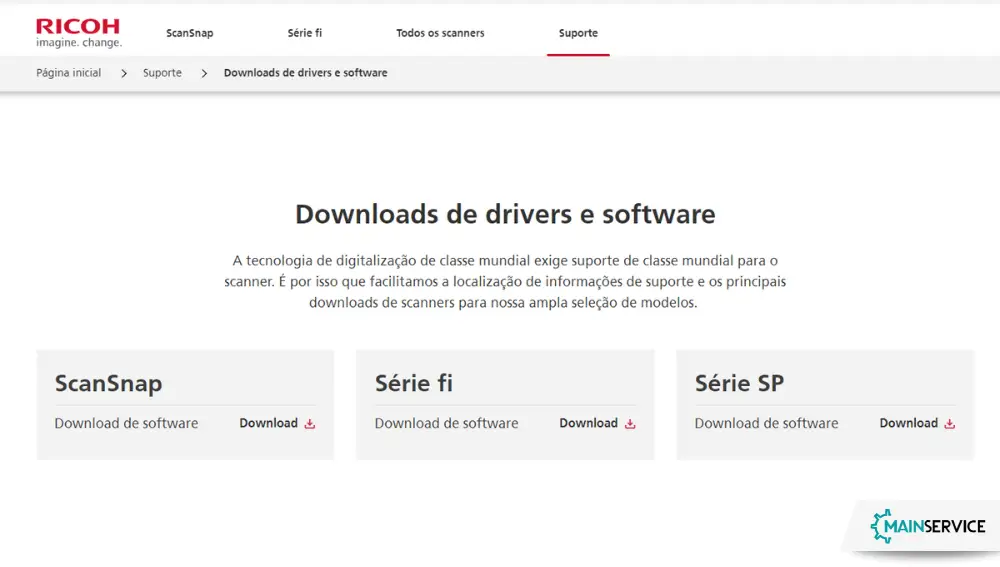
Selecionado a série do seu equipamento, chegou a hora de fazer o download dos drivers e dos softwares de digitalização do seu scanner. Portanto, agora você precisará selecionar os seguintes itens: Driver Twain, Isis, Paper Stream Capture e ClickScan (opcional). Aliás, nesta etapa você precisará indicar o modelo do seu scanner e seu sistema operacional, como na imagem a seguir:

Feito isso, clique em “Display software list” e faça o download dos itens destacados:

Sobre o Sofware ClickScan
O ClickScan é um software de digitalização desenvolvido para facilitar o processo de captura de documentos físicos e transformá-los em arquivos digitais de forma rápida e eficiente. Além disso, ele é utilizado em diversos setores, como escritórios, empresas e instituições que precisam gerenciar grandes volumes de documentos, automatizando a digitalização e organização.
Algumas características do ClickScan incluem:
- Digitalização rápida: Ele oferece suporte para escaneamento em lotes, permitindo digitalizar múltiplas páginas de uma vez.
- Reconhecimento de texto (OCR): O software utiliza tecnologia de reconhecimento óptico de caracteres (OCR), o que possibilita converter o texto de documentos digitalizados em texto editável.
- Integração com sistemas de gestão: Ele pode ser integrado a sistemas de gestão de documentos (DMS), facilitando o arquivamento e a pesquisa de documentos digitalizados.
- Automatização de processos: O ClickScan pode automatizar fluxos de trabalho, como envio de arquivos digitalizados para e-mails ou pastas específicas, economizando tempo no gerenciamento de documentos.
Em nosso guia de instalação, a instalação do ClickScan é opcional, pois o software Paper Stream Capture supre as necessidades de digitalização de praticamente todos os usuários, mas se você precisa de algo mais simples e menos robusto, baixe o ClickScan e sua extensão para criar PDF pesquisáveis.

Finalizando a instalação
Agora que você já baixou os drivers Twain e Isis, e o software de digitalização Paper Stream Capture ou Click Scan, chegou a hora de instalá-los! Então, caso tenha conectado seu scanner ao computador, desconecte-o. Se não o fez, mantenha o scanner desconectado.
Instale os componentes na seguinte ordem:
- Driver Twain
- Driver Isis
- Software Paper Stream Capture ou Software ClickScan
Após as instalações o computador pedirá para reiniciar, faça isso e em seguida conecte seu scanner na porta USB. Pronto, seu scanner está instalado e você pode iniciar suas digitalizações.
Fique atento
Por fim, algumas dicas importantes na hora da instalação. Em primeiro lugar, ative o perfil de administrador para executar a instalação, pois, tanto os drivers quanto os softwares pedirão a validação do administrador para seguir com suas instalações.
Outro ponto importante se refere a instalação do Software Paper Stream Capture. Afinal, o software solicita o número de série do equipamento para iniciar a instalação, este número geralmente está localizado na parte de traz do equipamento, junto ao código de barras. Insira-o de forma correta, caso contrário, o software não seguirá o processo de instalação.
Em conclusão, nossa parceira Netscan Digital criou um vídeo com o processo de instalação dos Scanners Ricoh, e você pode conferir abaixo:
Hoje ficamos por aqui, então, se você quer saber mais sobre este assunto utilize o campo de comentários para falar conosco.
Compartilhe nosso blog e nos siga em nossas redes sociais, clique aqui.
Fique ligado para mais conteúdos!








